Як підготувати схему формату .xsd в програмі Pattern Maker
для вишивання з екрану монітора комп'ютера.
Тим, хто пристрасно бажає вишивати з комп'ютера,
а про програму Pattern Maker (РМ) чує вперше.
Загалом, таким же чайникам, як я, присвячується.
Zaka
Отже, жаданий перенабор в РМ у вас в руках і програма встановлена на комп'ютері.
Для початку нам треба розмітити сітку 10х10, 5х5. а якщо вишиваємо діагональної паркуванням, то ще й намалювати діагональ зигзагом - а це 3 нових кольори і нитки!
Найкраще їх додавати з нової палітри невикористовуваних ниток, тоді їх можна буде легко удаіть з палітри без ризику випадкового порушення цілісності схеми.
Відкриваємо нову палітру:
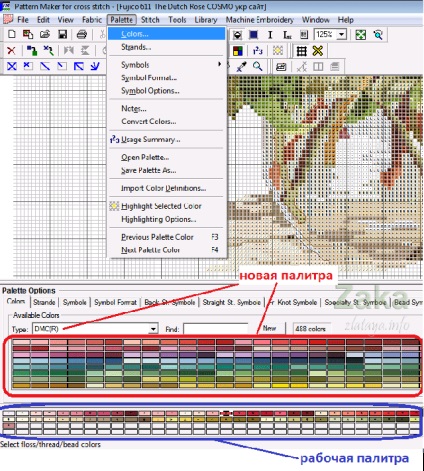
на фото видно, що відкрилася палітра DMC,
я віддаю перевагу для розмітки вибрати більш рідкісні ниточки і більш «кислотних» кольорів, наприклад, Janome.
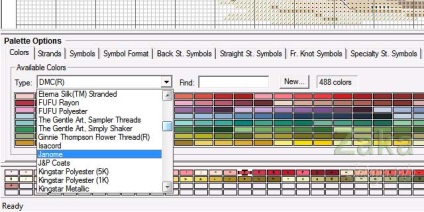
Вибрали, перетягуємо з верхніх рядків у нижні, тобто з відкритою нової палітри в робочу палітру
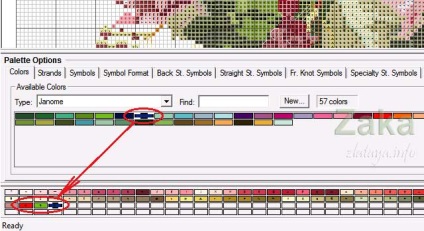
на фото видно три нові кольори.
Колір схеми нам буде заважати в розмітці - прибираємо його,
для цього вибираємо вкладку Symbol format (формат символу) і прибираємо Крижик, а так само перевіряємо, щоб були втоплені 2 кнопки на верхній панелі:
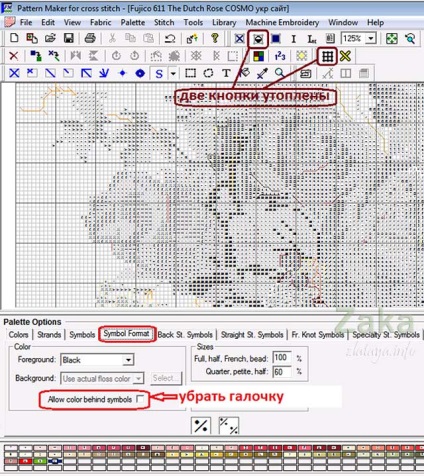
Малювати розмітку будемо беком, тому переходимо на вкладку бекстіч:
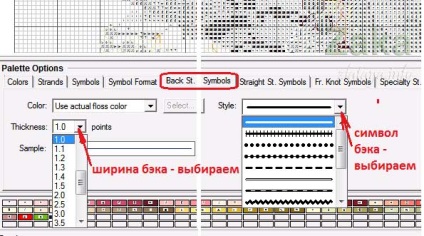
Починаємо малювати.
Вибираємо на схемі вільне місце, на якому будемо малювати шаблон, який потім скопіюємо і розмножимо по всій схемі.
Квадратики 10 на 10 будемо малювати зеленим кольором, для цього просто клацаємо по ньому в палітрі і утопимо кнопку бека.
Потім малюємо курсором лінії по вже існуючих лініях сітки 10х10 (на фото видно вже намальовану сітку):
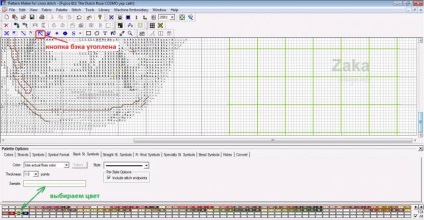
Далі клітинки 5 на 5 малюємо червоним кольором, для цього вибираємо його в палітрі клацанням по ньому (на фото нижче видно що вийшло).
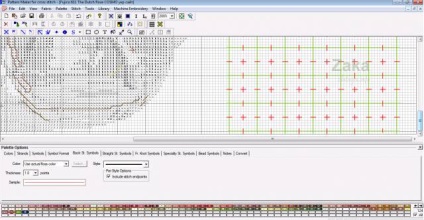
Далі малюємо зигзаг - на фото кожен крок під своїм номером:
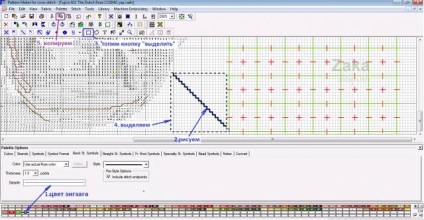
Якщо немає окремого чистого місця, то малюємо зигзаг прямо на сітці - шаблоні, але тоді від руки по всейму шаблоном.
Намалювали, виділяємо, копіюємо (крок 3, 4 і 5) і починаємо вставляти в намальовану сітку: натискаємо кнопку Вставити - з'являється шукане в лівому верхньому кутку.
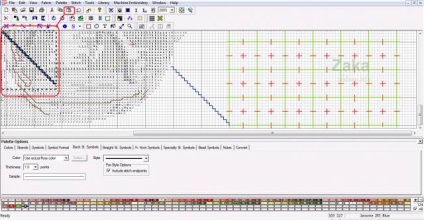
Беремо мишкою і перетягуємо в потрібне місце
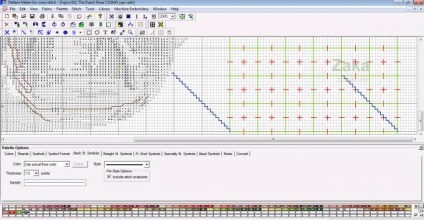
І так кілька разів Вставити> Перетягнути і так далі, і тиди
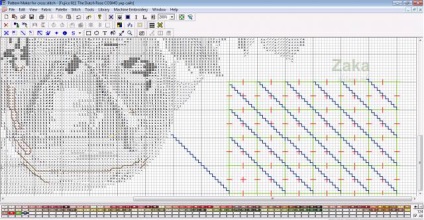
Готово.
Справа за малим, розмножити вийшла сітку по всій схемі
і знову Виділити> Копіювати> Вставити> Перетягнути.
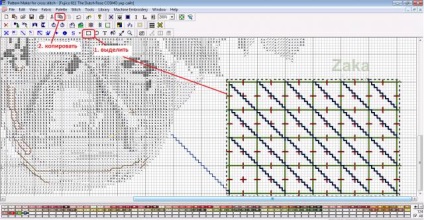
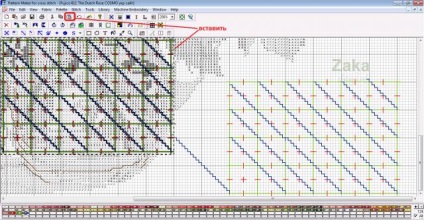
І зберігаємо. Ось як це виглядає:
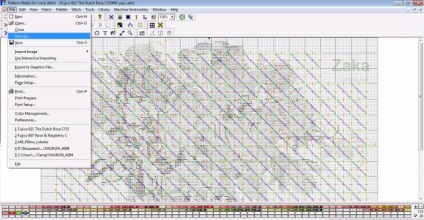
УРРРРАААА. ХАЙ БУДЕ НАМ ЩАСТЯ.
далі залишиться тільки навчиться виділяти потрібний колір, підсвічування символу, ну і видалення / відзначення зшита!
Всім легких хрестиків!

Приємного вишивання! Далі буде!
все ж коли ви малюєте свою схему прямо поруч зі схемою, потім вирізуєте / переміщаєте тільки малюнок, а ось коли ви малюєте свою схему на новому аркуші / вкладці - вирізаючи / переміщаючи - вставляється не тільки малюнок, але і листок - точно так само як ви одним паперовим листком закрили б інший)) думаю, якщо ви його спробуєте взяти / захопити ручкою і перемістити, може відкритися вихідна схема)))
ось таких два варіанти у мене є. Бувай